flashfxp上传文件的图文步骤
1、首先,打开FlashFXP软件;
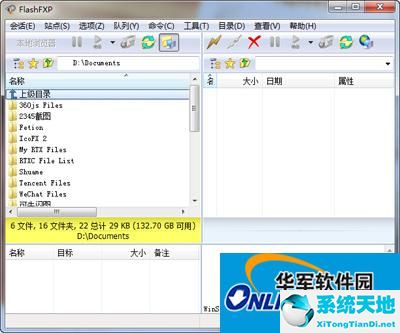
flashfxp上传文件的图文步骤
2、点击“站点”按钮,将网站添加到新的站点;
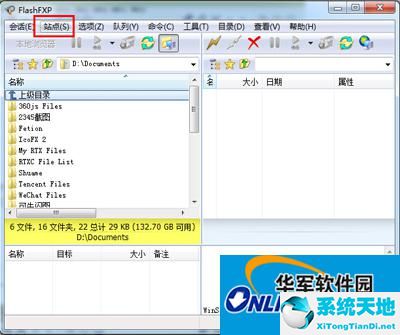
flashfxp上传文件的图文步骤
3、站点添加好后,添加“连接”图标按钮或者双击flashifxp sites下的用户,连接网站。确认网站FTP连接成功。如未连接成功,可根据提示,修改站点设置,确认FTP账号和密码正确,且FTP连接端口,和空间设置的FTP端口;

flashfxp上传文件的图文步骤
5、确认网站FTP连接成功后,将需要上传的文件或网站程序拖拽到FlashFXP上传列表;
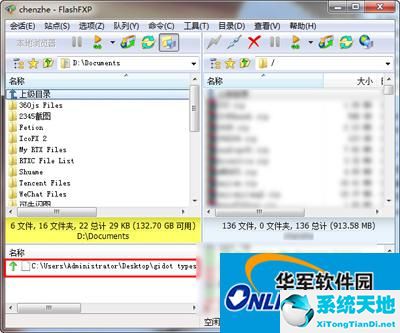
flashfxp上传文件的图文步骤
6、在FlashFXP上传列表内,单击鼠标右键,选择“传输”,或按住ctrl+z进行上传。
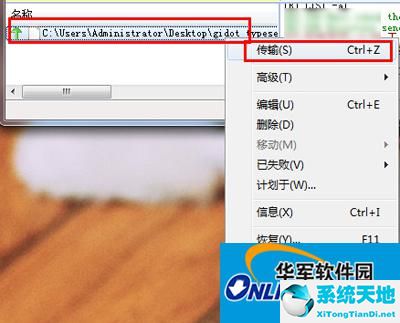









 苏公网安备32032202000432
苏公网安备32032202000432